Vamos a explicarte cómo programar mensajes en WhatsApp, algo que la aplicación no permite hacer en ninguna de sus configuraciones como sí pasa en otras aplicaciones como Telegram, pero que puedes hacer por otros medios. Y no es una experiencia nativa ni tan cómoda como si lo fuera, pero es una alternativa para poder enviar mensajes a determinada hora que hayas elegido tú con anterioridad.
Y para hacer esto, vamos a tener que utilizar una aplicación de terceros. Usar apps de terceros con WhatsApp es algo peligroso y desaconsejable en la mayoría de los casos, ya que tendrás que darle permiso para acceder a tus datos personales. E incluso aunque ahora una aplicación sea justa y no abuse de esos permisos, siempre puede llegar el día en el que cambie de manos y su forma de actuar cambie.
Mi recomendación es que sólo hagas esto si realmente tienes necesidad de programar mensajes con WhatsApp, si es algo urgente que no puedas hacer con otras aplicaciones. Y si lo necesitas para algo puntual, no te olvides de gestionar los permisos de la app o de desinstalarla después de haberla utilizado.
Otra cosa que debes tener en cuenta es que sólo puedes utilizar este método en Android, ya que iOS es bastante más estricto en cuanto a lo que pueden hacer estas aplicaciones de terceros. Por lo tanto, si tienes un iPhone mucho me temo que no podrás hacerlo.
Programa los mensajes de WhatsApp
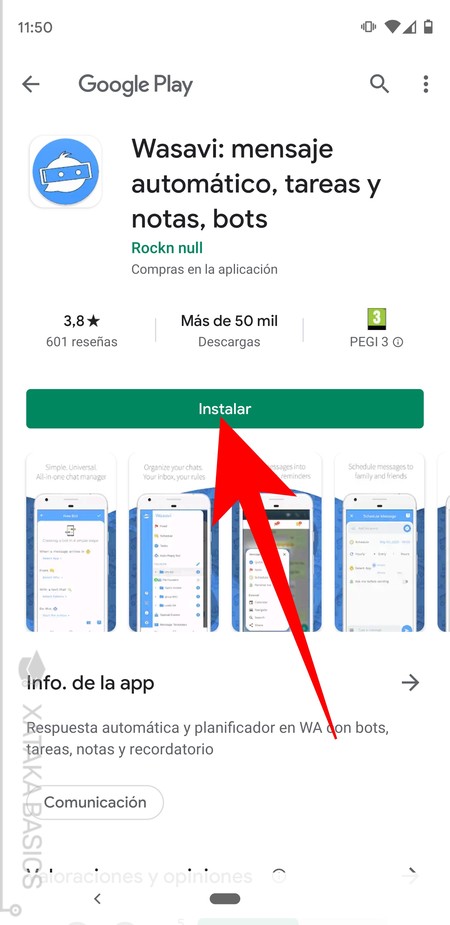
Lo primero que tienes que hacer es descargar la aplicación de Wasavi que puedes encontrar en Google Play. En su política de privacidad, esta aplicación asegura que no almacenan ninguno de los mensajes de WhatsApp ni de los que programas con ella. Pero como te hemos dicho, esto siempre puede cambiar en el futuro, por lo que guárdate de hacerlo a no ser que necesites esta función.
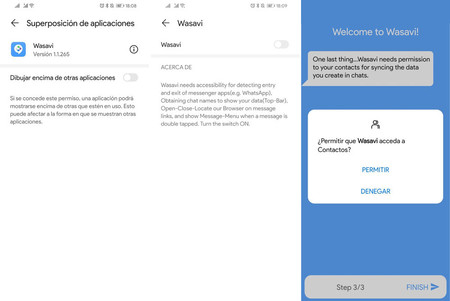
Una vez que descargues la aplicación, la primera vez que la ejecutes irás a un proceso en tres pasos para darle todos los permisos que necesita para funcionar. En cada paso habrá un acceso directo a la función que debes activar y una explicación de para qué quiere cada uno de los permisos.
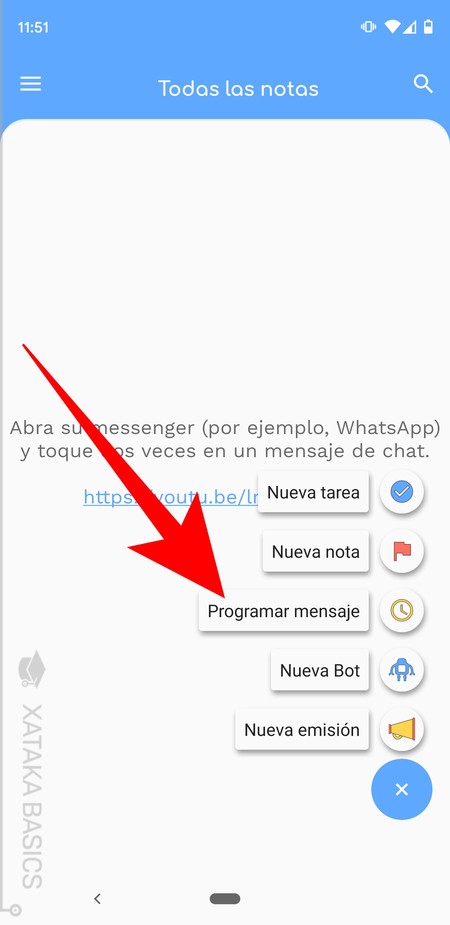
En la pantalla principal verás todos los mensajes programados, que si es la primera vez que la utilizas no será ninguno. En esta pantalla, pulsa sobre el botón + que tienes que na esquina inferior derecha para desplegar las opciones de lo que puedes hacer, y en este menú elige la opción de Programar mensaje que te aparecerá.
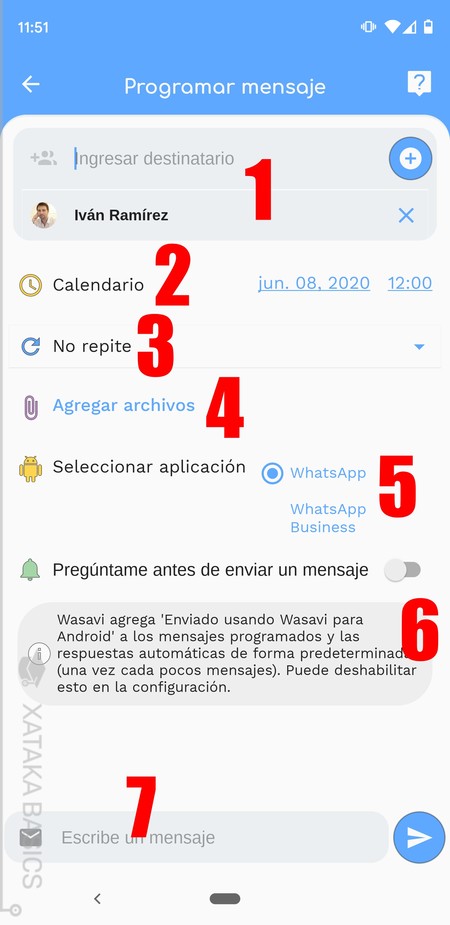
Tras una pantalla de explicación sobre cómo funciona que te aparecerá la primera vez y donde sólo tienes que pulsar en Okay para pasarla, irás al menú de configuración del mensaje. En esta pantalla tienes todos los elementos para configurar el mensaje que quieres enviar, y ahora pasamos a decirte qué hace cada una de las opciones que hemos numerado:
- 1. Ingresar destinatario: Es un buscador que utiliza tu agenda de contactos, y con el que debes elegir a quién quieres mandarle el mensaje de WhatsApp que vas a configurar.
- 2. Calendario: En esta sección puedes pulsar sobre la fecha y la hora a la que quieres mandar el mensaje para configurarlas.
- 3. Repetición: Puedes elegir si el mensaje no se repite, o si quieres que se vuelva a enviar de nuevo cada hora, cada día, cada semana, cada mes o cada año.
- 4. Agregar archivos: Puedes elegir un archivo que quieras adjuntar en el mensaje, aunque para usar la opción necesitarás estar registrado en la aplicación creándote una cuenta.
- 5. Seleccionar aplicación: Eliges entre enviar un mensaje utilizando WhatsApp o WhatsApp Business, dependiendo de cuál tengas instalada.
- 6. Preguntar antes de enviar un mensaje: Si activas esta opción, recibirás una notificación a la hora exacta para decidir si mandar el mensaje o no. Si la desmarcas, el mensaje se envía sin que tengas que confirmar nada.
- 7. Escribe un mensaje: En este campo es donde tienes que pulsar para escribir el mensaje que quieras.
Una vez hayas configurado el mensaje a tu gusto, sólo tienes que pulsar en el botón de enviar abajo a la derecha para dejarlo programado a la hora que hayas dicho.
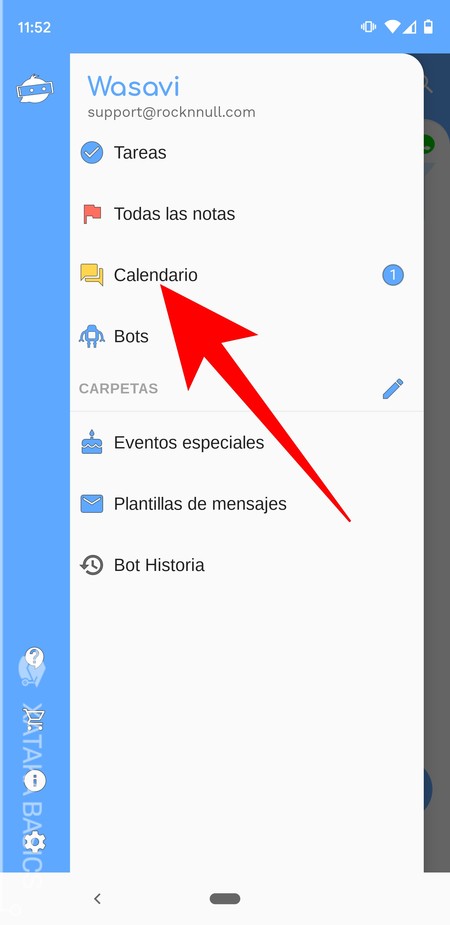
La aplicación tiene un menú lateral donde acceder a las secciones que ofrece. Si pulsas en la opción de Calendario verás todos los mensajes que tengas programados, y también puedes ver las notas o tareas que hayas programado en el caso de que eligieras la opción en vez de la de programar mensaje. También tienes en la columna izquierda un botón de configuración con el icono de la rueda dentada.
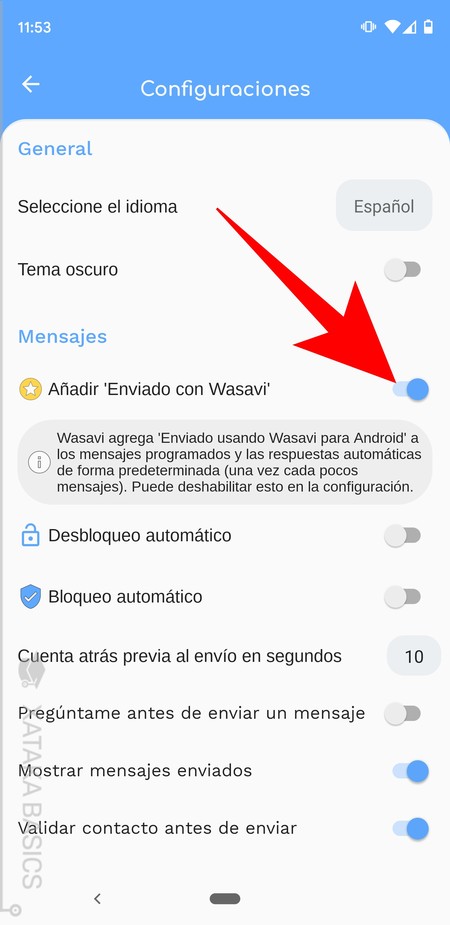
Si entras en la configuración de la aplicación, podrás desactivar la opción Añadir 'Enviado con Wasavi' para que no te incluya ese texto automáticamente en el mensaje, aunque para hacerlo tendrás que registrarte en la aplicación. Aquí, también puedes elegir si quieres validar un contacto antes de enviar el mensaje o enviarlo automáticamente, o el tiempo de la cuenta atrás.
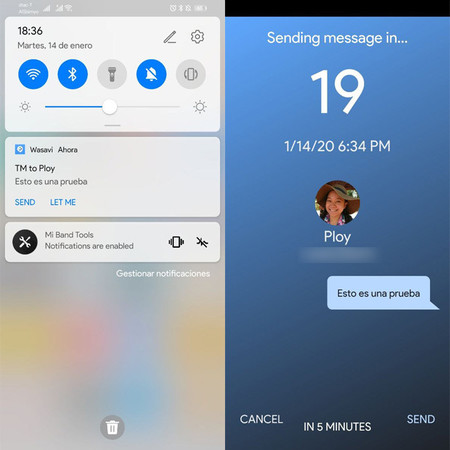
Ahora solo falta esperar a que llegue la hora a la que programases el mensaje. Aquí, dependiendo de si decidiste recibir una notificación tendrás que validar o no el mensaje, y si en la configuración no desactivaste la opción de validar el contacto tendrás que decir si realmente es esa la persona a la que quieres mandárselo. Todo esto después de que a la hora señalada te aparezca una cuenta atrás indicándote que se va a enviar.





Ver 1 comentarios